„System Volume Information“aplankas yra paslėptas sistemos aplankas, kurį „System Restore“naudoja atkurimo taško informacijai saugoti. Kiekviename jūsų kompiuterio standžiojo disko skaidinyje yra aplankas „System Volume Information“. Tam tikroms sistemos problemoms gali prireikti galimybės pasiekti šį aplanką.
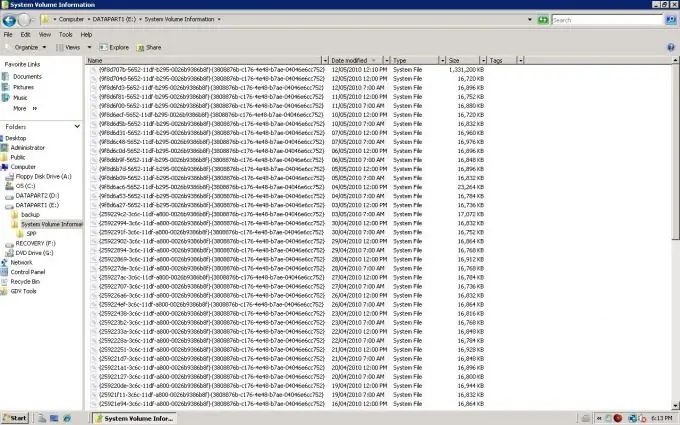
Būtinas
Windows XP
Nurodymai
1 žingsnis
Spustelėkite mygtuką „Pradėti“, kad pamatytumėte pagrindinį meniu ir eitumėte į „Mano kompiuteris“.
2 žingsnis
Meniu Įrankiai pasirinkite Aplanko parinktys.
3 žingsnis
Skirtuke „Rodinys“pasirinkite elementą „Rodyti paslėptus failus ir aplankus“.
4 žingsnis
Panaikinkite žymės langelį Slėpti apsaugotus sistemos failus (rekomenduojama) ir spustelėkite Taip, kad patvirtintumėte komandą.
5 žingsnis
Atidarykite „System Volume Information“aplanką dukart spustelėdami aplanko piktogramą („Windows XP Professional“arba „Windows XP Home Edition“su FAT32 failų sistema).
6 žingsnis
Paskambinkite į paslaugų meniu dešiniuoju pelės mygtuku spustelėdami lauką „System Volume Information“ir pasirinkite komandą „Sharing and Security“(„Windows XP Professional“su NTFS failų sistema kaip domeno, darbo grupės arba neprisijungus veikiančio kompiuterio dalis).
7 žingsnis
Pasirinkite skirtuką Sauga ir spustelėkite mygtuką Pridėti, kad įvestumėte vartotojo, kuriam norite suteikti prieigą, vardą.
8 žingsnis
Paspauskite mygtuką Gerai ir patvirtinkite savo pasirinkimą antrą kartą paspausdami mygtuką Gerai.
9 žingsnis
Atidarykite „System Volume Information“aplanką dukart spustelėdami aplanko piktogramą („Windows XP Professional“su NTFS kaip domeno, darbo grupės ar atskiro kompiuterio dalis).
10 žingsnis
Naudokite „Cacls“komandinės eilutės įrankį, jei norite peržiūrėti ir modifikuoti „Windows XP Home Edition“su NTFS failų ir aplankų ACL.
Spustelėkite mygtuką „Pradėti“, kad pamatytumėte pagrindinį meniu ir eitumėte į „Vykdyti“.
11 žingsnis
Į paieškos juostą įveskite cmd ir spustelėkite Gerai.
12 žingsnis
Atidarykite skaidinio šakninį katalogą su norimu sistemos tūrio informacijos aplanku ir įveskite reikšmę komandinės eilutės lauke:
cacls "[disko_vardas]: / Sistemos tomo informacija" / E / G [vartotojo_vardas]: F
Paspauskite klavišą Enter.
13 žingsnis
Atidarykite aplanką „System Volume Information“dukart spustelėdami aplanko piktogramą.
14 žingsnis
Atšaukite suteiktą prieigą įvesdami vertę:
„cacls“[disko_vardas]: / sistemos tomo informacija “/ E / R [vartotojo_vardas]






